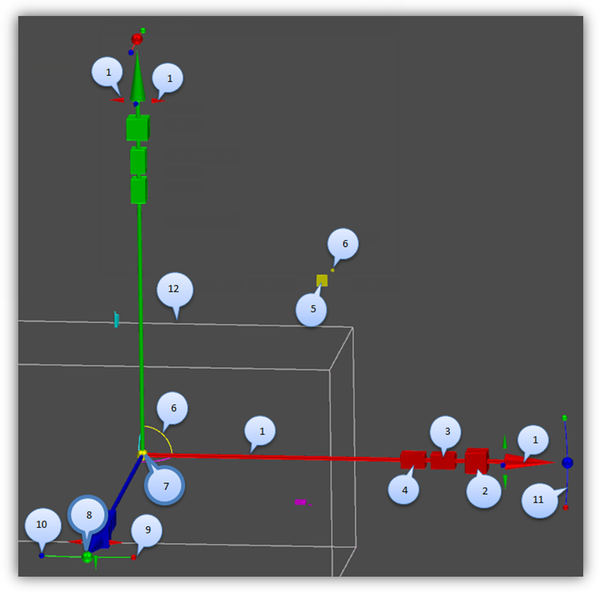Details zum konzeptionellen Auswahlwerkzeug
Das konzeptionelle Auswahlwerkzeug ist sehr leistungsstark und extrem anpassungsfähig. Die folgenden Abschnitte liefern Details über Verwendung und Verwaltung dieses Werkzeugs.
Einführung
Im Vergleich zum klassischen Auswahlmodus verwendet das konzeptionelle Auswahlwerkzeugs die gesamte Bandbreite von 3D-Modellierung, Materialien, Beleuchtungen und anpassbaren Maßstabs- und Bearbeitungsmöglichkeiten. Es stehen folgende Bearbeitungsmöglichkeiten zur Verfügung: Auswahlgeometrie, Materialien, eine Reihe von Ziehpunkten, Reaktion auf Mausbewegungen, etc. Alle Daten über das Auswahlwerkzeug werden in TCW-Profilen gespeichert, die sich bearbeiten lassen. Der Ordner GCtrlProfiles enthält Auswahlwerkzeugvarianten (Profile). Der Unterordner Samples enthält weitere Beispiele. Es lassen sich außerdem eigene Profile erstellen und verwenden.
Aktuell steht das konzeptionelle Auswahlwerkzeug nur im Modellbereich und nur für den 3D-Modus des Auswahlwerkzeugs zur Verfügung.
Die Verwendung von RedSDK bringt bestimmte Einschränkungen mit sich. Das konzeptionelle Auswahlwerkzeug kann nur in RedSDK-Fenstern angezeigt werden. Werden Objekte in Nicht-RedSDK-Fenstern bearbeitet, wird die Verwendung des klassischen Auswahlmodus automatisch erzwungen.
Die Hauptfunktionen des konzeptionellen Auswahlwerkzeugs sind:
- Verschieben nur entlang dieser Achse (X).
- (Quader) Bidirektional skalieren, aber NUR entlang dieser Achse (X).
- (Rechteckiger Quader) In eine Richtung auf dieser Seite skalieren. Entspricht dem Ziehen einer Fläche des Begrenzungsrahmens der Auswahl.
- (Rechteckiger Quader) In eine Richtung auf dieser Seite skalieren. Entspricht dem Ziehen einer Fläche des Begrenzungsfelds der Auswahl (gegenüberliegende Fläche von Nr. 4).
- (Rechteckiger Quader) Entlang beider Achsen skalieren (X, Y).
- (Farbiger Bogen und Zylinder) Ziehen, aber nur entlang dieser beiden Achsen (X, Y).
- (Gelbe Kugel) Referenzpunkt.
- (Farbige Kugel) Verhält sich wie der Drehziehpunkt für genauen Fang (Y).
- (Farbige Kugel) Um verknüpfte Achse (X) drehen.
- (Farbige Kugel) Um verknüpfte Achse (Z) drehen.
- (Farbiger Bogen) Um verknüpfte Achse drehen.
- Begrenzungsfeld
Um einen der Ziehpunkte zu verwenden, können Sie klicken/halten/ziehen oder klicken/ziehen/klicken.